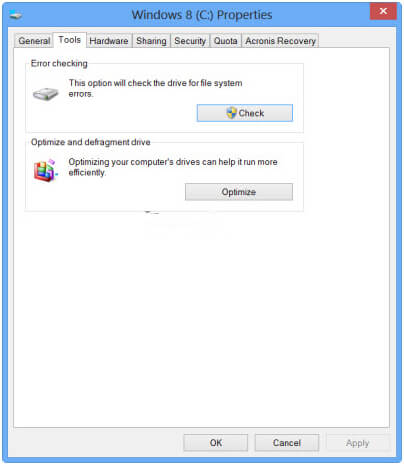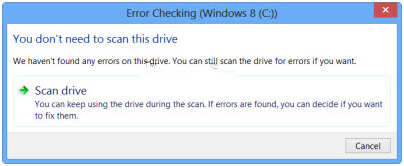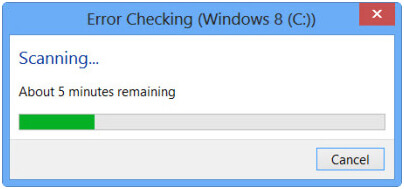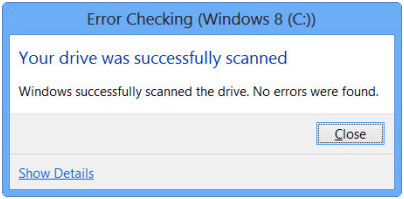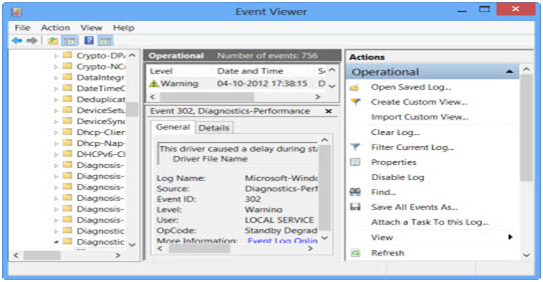ScanDisk è un’utilità Windows utilizzata per verificare eventuali errori del disco fisso di Windows e, in caso di errori rilevati, corregge il problema con facilità.Questo integrato windows-utility è molto efficiente e utile per correggere l’errore del disco fisso.
Ma in Windows 8 lo strumento ScanDisk è leggermente diverso dalle precedenti versioni di Windows. È possibile che si verifichino errori del disco rigido a causa di molti motivi, quali arresti anomali o improvvisi del computer, a causa di software danneggiato, corruzione dei metadati e altro. Usando questa utility scandisk si può facilmente scansionare e correggere gli errori del disco fisso. Se stai usando Windows 8 e vuoi scansionare e correggere gli errori dell’HDD, non preoccuparti perché questo efficiente HDD Errore Riparazione Strumento ti aiuterà a rendere il disco rigido del tuo computer privo di errori.
articolo utile: 19 Problemi di sistema Windows segnalati di frequente e le loro soluzioni fai-da-te con facilità!
Come eseguire Scandisk in Windows 8
In Windows 8 l’utility Scandisk è riprogettata da Microsoft, un sistema di file chiamato ReFS è introdotto da Microsoft. Questo file system non richiede CHKDSK offline per correggere l’errore del disco rigido. Utilizza un modello speciale per la resilienza e pertanto non richiede l’esecuzione della solita utilità chkdsk.
È possibile controllare il disco rigido per errori del file system, settori danneggiati, cluster persi e così via. Inoltre, visualizzare lo stato di un file system e di un disco rigido tramite il Centro operativo o nelle proprietà dell’unità in Esplora file. E utilizzare il sistema del computer mentre la scansione viene eseguita in background. Se vengono rilevati errori, è possibile che venga richiesto tramite una notifica di riavviare il computer.
Per avviare il processo di scansione, fare clic con il pulsante destro del mouse sulla partizione di Drive che si desidera sottoporre a scansione e selezionare Proprietà. Quindi fare clic sulla scheda Strumenti e fare clic sul pulsante Verifica presente in Controllo errori. Attraverso questo, controllerai l’unità per gli errori del filesistema.Se il computer sistema rileva eventuali qualia errori, chiede di controllare il disco e se non vengono rilevati errori, visualizza un messaggio di errore. Non è necessario eseguire la scansione di questa unità. Per selezionare drive assegno, fare clic su Unità di scansione per farlo.
Dopo aver avviato il processo di scansione, è molto più veloce della versione precedente che impiega meno di 5 minuti per eseguire la scansione di un’intera partizione.
E dopo il completamento della scansione, se non vengono rilevati errori, Windows 8 visualizzerà il messaggio indicato di seguito.
Ma se vengono trovati errori, allora verrà visualizzato il messaggio di errore indicato:
Se viene rilevato un errore, è necessario riavviare il computer per riparare il file system. È possibile riavviare il processo di riparazione o pianificare questa attività.
Quando hai fatto clic sul pulsante Mostra dettagli, un Visualizzatore eventi mostrerà il registro pertinente.
Nel sistema operativo Windows 8 / 8.1 Microsoft ha aggiunto il rilevamento dell’errore del disco e la correzione degli errori del file system meno fastidiosi, pertanto l’utente può facilmente eseguire la scansione e riparare il proprio disco rigido senza alcuna complicazione.
Ma a volte gli errori sono più grandi e devi correggere l’errore facendo uso di qualsiasi soluzione professionale consigliata come PC Tool di riparazione di errore. Questo strumento è efficiente e un esempio della più recente tecnologia in grado di riparare tutti i tipi di errori di sistema. È progettato con un’interfaccia utente molto semplice attraverso la quale un utente può facilmente riparare il proprio sistema Windows. Quindi se non riesci a riparare gli errori di sistema, scarica semplicemente questo strumento efficace e rendi Windows 8 senza errori.
Conclusione
Eseguire scandisk in Windows 8 o 8.1 non è un grosso problema se hai una soluzione perfetta con te. Tuttavia, puoi provare la soluzione sopra menzionata qui in questo blog per eseguire chkdsk in Windows 8 / 8.1. I passaggi sono così facili da applicare e non hai nemmeno bisogno di aiuto tecnico per farlo. Ma, anche eseguendo questo comando nel tuo sistema Windows 8 o 8 .1, se trovi che il tuo sistema sta funzionando lentamente, puoi provare Strumento di riparazione PC per aumentare la velocità del tuo PC. Questo è molto efficace e mostra alcuni risultati positivi dopo aver provato questo strumento.

Always up to help others with their PC-related issues, Jack loves to write on subjects such as Windows 10, Xbox, and numerous technical things. In his free time, he loves to play with his dog “Bruno” and hang out with his friends.